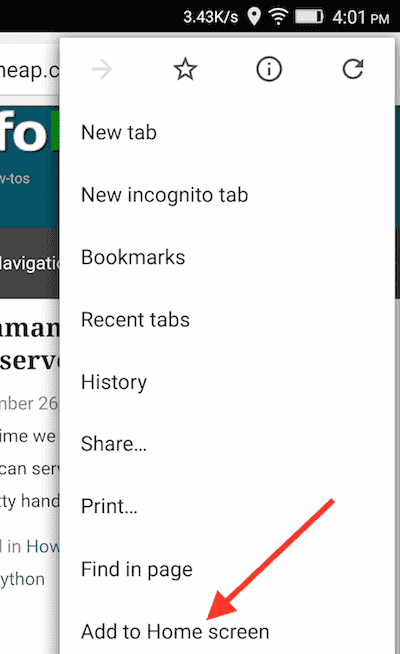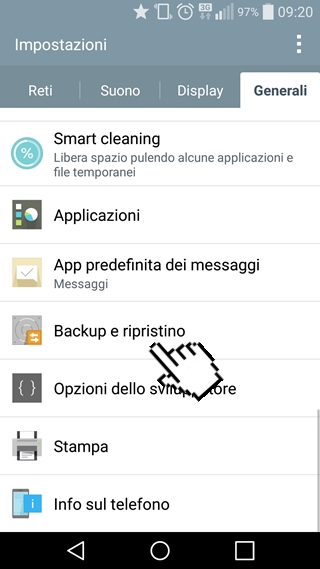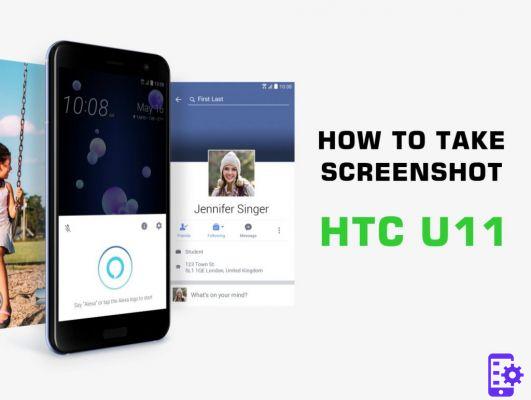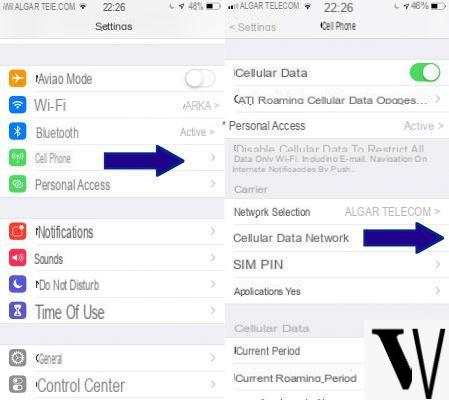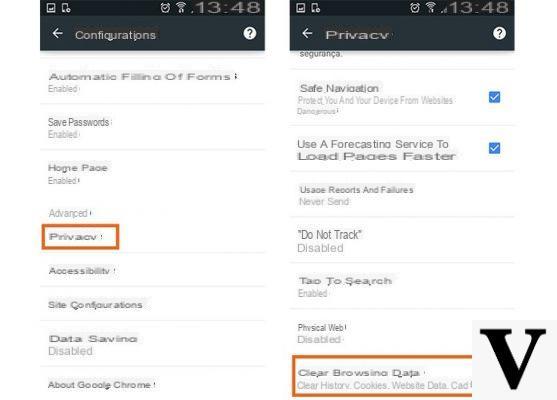Vous souhaitez créer un court diaporama avec les photos que vous avez prises pendant les vacances ou lors d'un événement auquel vous avez assisté ? Souhaitez-vous rendre ce diaporama plus captivant en y insérant une musique de fond et des effets de transition spectaculaires ? Rien de plus simple, croyez-moi.
Fini le temps où pour créer un diaporama avec des photos et de la musique, vous deviez « bidouiller » avec des éditeurs professionnels. Aujourd'hui, il suffit d'installer une application pour smartphone et, en quelques clics, le tour est joué ! Oui, tu l'as bien lu! Il y a application pour faire des vidéos avec des photos et de la musique qui offrent à chacun la possibilité de créer des présentations spectaculaires sans avoir la moindre connaissance du monde du montage vidéo. Il ne vous reste plus qu'à sélectionner vos photos, choisir un thème graphique et une bande-son avec lesquels assembler le tout et attendre que la "magie" opère.
Alors, qu'est-ce que tu penses? Êtes-vous prêt à transformer vos clichés en présentations spectaculaires à partager en ligne et/ou à montrer à vos amis ? Vous trouverez ci-dessous quelques-unes des meilleures applications qui vous permettent de le faire. Que vous possédiez un appareil Android, un iPhone ou un iPad, je vous assure que vous pourrez obtenir des résultats d'une qualité surprenante. Bonne lecture et amusez-vous bien !
Quik di GoPro (freemium)
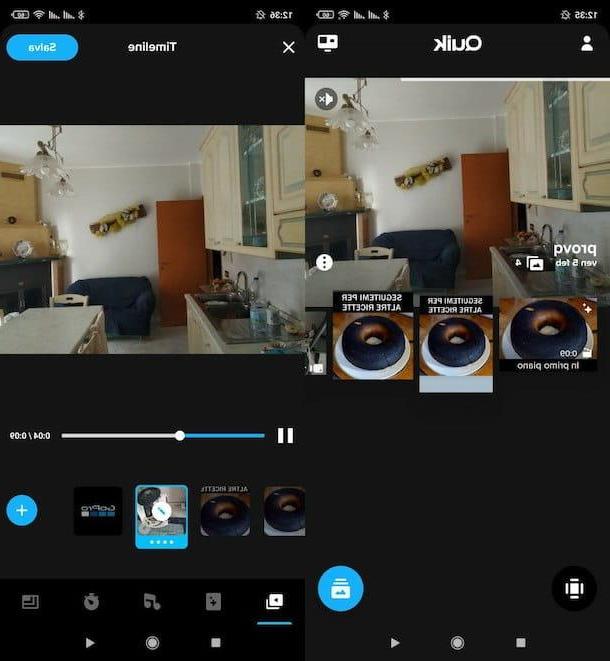
GoPro Quik c'est l'un des meilleurs application pour faire des vidéos avec des photos et de la musique. Fondamentalement, il est gratuit, il est très facile à utiliser même pour les utilisateurs novices et est compatible à la fois avec Android (si vous avez un appareil sans Play Store, voyez s'il existe un magasin alternatif) et avec iOS / iPadOS. Si vous voulez créer un diaporama avec des photos et de la musique, vous ne pouvez pas commencer avec une meilleure application, croyez-moi ! Je précise que pour accéder à toutes ses fonctionnalités il faut s'abonner, qui démarre à 49,99 euros/an.
Après avoir installé et démarré Quik, appuyez sur le bouton Oui, j'ai une GoPro et suivez l'assistant pour coupler l'application à votre caméra d'action GoPro ou, si vous n'en avez pas, appuyez sur le bouton Juste le téléphone pour le moment. Pour commencer à utiliser l'application, appuyez ensuite sur le bouton Guide de démarrage, appuyez sur le bouton La tournée commence je concède permis nécessaire pour le faire fonctionner.
Ensuite, il clique sur l'icône de des cartes postales (en bas à droite), appuie suravant-première des photos et vidéos à importer dans le projet sur lequel vous travaillez, appuyez sur l'icône flèche avec carré (ci-dessous) et appuyez sur le bouton Continue. Ensuite, il indique le titre du projet dans le champ de texte approprié et appuyez sur le bouton Enregistrer les détails.
Pour apporter des modifications à l'un des clips, sélectionnez celui qui vous intéresse, appuyez sur le symbole de crayon visible à l'écran et utilisez les boutons du bas pour couper, zoomer, appliquer des filtres, etc. puis sauver les modifications apportées en appuyant sur le bouton approprié.
Pour éditer l'intégralité du film, appuyez plutôt sur miniature placé en correspondance avec l'article En vedette et, après avoir appuyé à nouveau sur le symbole de crayon, utilisez les boutons du bas pour personnaliser le thème, changer la bande son, etc.
En conclusion, cliquez sur le bouton Sauver (en haut à droite), choisissez si vous souhaitez écraser le film (Enregistrer et écraser) ou s'il faut l'enregistrer en tant que nouvel élément (Enregistrer comme nouveau), appuie sur le symbole de freccia et décidez quel moyen d'enregistrer ou de partager vous souhaitez utiliser.
iMovie (gratuit)
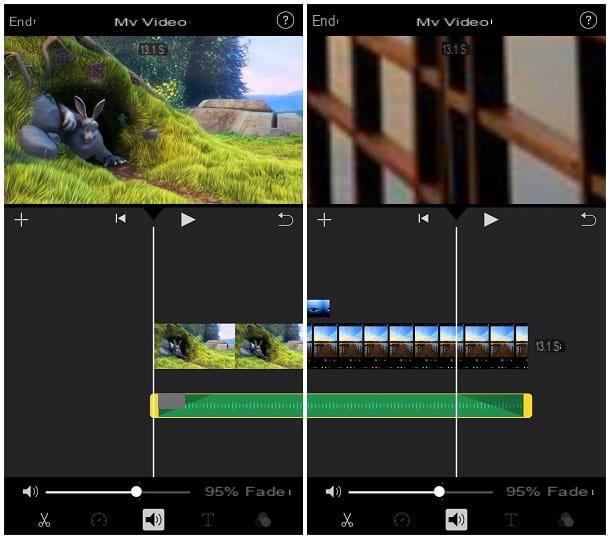
Si vous avez un iPhone ou un iPad, vous ne pouvez absolument pas oublier iMovie. L'application de montage vidéo Apple est disponible gratuitement pour tous les propriétaires d'un appareil iOS / iPadOS. Il est très simple à utiliser et comprend une fonction qui vous permet de créer des « bandes-annonces », c'est-à-dire des présentations avec des photos, des vidéos et de la musique de fond en utilisant des thèmes prédéfinis pratiques.
Pour créer un diaporama avec des photos et de la musique dans iMovie, lancez l'application, appuyez sur le bouton (+) situé en haut à droite de l'écran projets, choisissez d'en créer un nouveau bande annonce et sélectionnez un thème parmi ceux disponibles. Pour prévisualiser le thème sélectionné, appuyez sur le bouton ▶ ︎ situé sous l'image de couverture.
Une fois que vous avez choisi le type de remorque à réaliser, appuyez sur l'élément Créer situé en haut à droite et remplissez le formulaire qui vous est proposé avec toutes les informations qui seront diffusées dans la bande-annonce : titre du film, noms des membres du "cast" etc. Sélectionnez ensuite l'article Storyboard, appuie sur les aperçus des scènes qui composent la bande-annonce et sélectionne une vidéo ou une photo à visionner à ce stade.
Répétez donc l'opération avec toutes les scènes de la bande-annonce et, lorsque vous êtes satisfait du résultat, appuyez sur le bouton Fins (en haut à gauche) pour enregistrer la vidéo et la partager en ligne ou l'exporter hors ligne à l'aide de l'icône freccia qui est sous sa miniature.
Si vous n'aimez pas les bandes annonces iMovie et/ou les trouvez un peu trop contraignantes, vous pouvez créer des présentations plus librement en allant dans l'onglet projets en appuyant sur le bouton (+) et commencer la création d'un nouveau métrage. De cette façon, vous pouvez choisir les photos et vidéos à utiliser dans votre montage et les éditer librement avec des photos, de la musique et des effets de transition en utilisant les fonctions intuitives de l'éditeur iMovie.
Magisto (freemium)
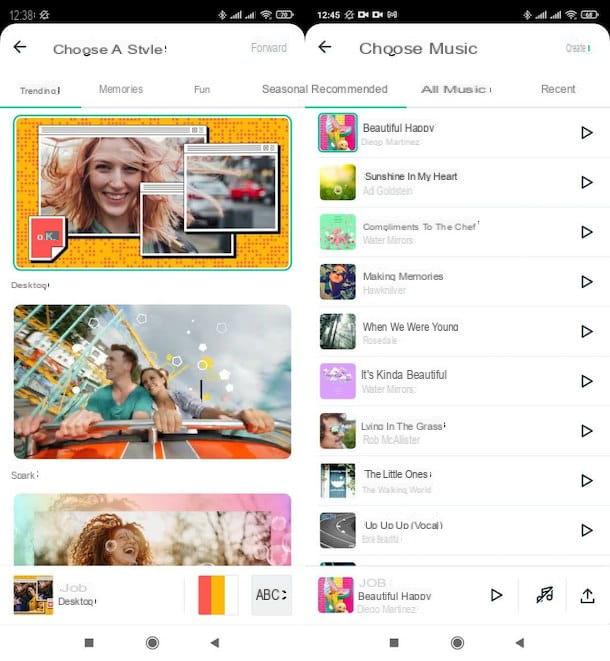
Magisto est une application freemium basée sur le Web qui vous permet de créer des vidéos avec des photos et de la musique. Il est disponible à la fois pour Android (voir s'il est également disponible sur certains magasins alternatifs, si vous avez un appareil sans services Google) et pour iOS / iPadOS. Étant freemium, vous pouvez le télécharger et l'utiliser gratuitement mais pour profiter de toutes ses fonctions et augmenter la durée des vidéos dont vous avez besoin pour vous abonner, qui démarre à 4,99 euros/mois ou 19,99 euros/an. Même le téléchargement des vidéos créées dans l'application est soumis à la souscription d'un abonnement, ou il doit être débloqué en payant 1,09 euros par vidéo.
Cela dit, pour faire une vidéo avec des photos et de la musique à l'aide de Magisto, lancez l'application, appuyez sur le bouton Démarrer et choisissez de vous authentifier via un compte Google, Compte Facebook, Compte Apple ou adresse e-mail. Une fois accédé, appuie sur la voix Sauter, puis sur (X) pour fermer la bannière qui fait la promotion de la version payante de Magisto et, après avoir accordé à l'application les autorisations de fonctionner, sélectionnez le contenu à importer dans le projet et appuyez sur l'élément Avanti (en haut à droite).
À ce stade, choisissez-le style à utiliser pour la création de votre vidéo (ex. Souvenirs, Des bandes dessinées, Desktop, etc.), appuyez sur l'élément Avanti (en haut à droite), sélectionnez le piste musicale à utiliser comme arrière-plan de la présentation (appuyez sur ▶ ︎ pour écouter toutes les chansons disponibles en temps réel) et appuyez sur l'élément Créer (en haut à droite). Indiquez ensuite le titre de votre projet dans le champ de texte approprié et appuyez sur le bouton Créer dans la case qui apparaît à l'écran.
Enfin, cliquez sur le bouton Modification apporter des modifications ou Sauver publier le contenu sur la plateforme de Magisto. Je vous rappelle que le téléchargement en local n'est autorisé qu'aux utilisateurs payants, comme je vous l'ai déjà longuement expliqué quelques lignes plus haut.
WeVideo (freemium)
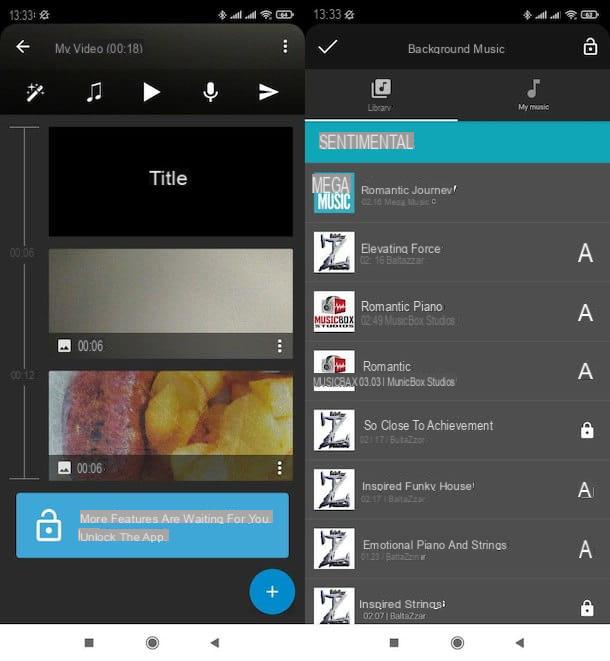
WeVideo est une autre application freemium, disponible pour Android (voir s'il existe un magasin alternatif, au cas où vous auriez un appareil sans services Google) et pour iOS / iPadOS qui vous permet de créer des présentations vidéo en utilisant des thèmes prédéfinis. Vous pouvez le télécharger et l'utiliser gratuitement, mais en filigrane vos films. Pour supprimer les filigranes et débloquer l'utilisation de morceaux de musique et de thèmes supplémentaires, vous devez souscrire à un abonnement payant, qui démarre à 4,49 € / an.
Pour créer une présentation avec WeVideo, il suffit de démarrer l'application, d'aller sur son écran principal, d'appuyer sur le bouton (+) situé en bas à droite, appuyez à nouveau sur le bouton (+) et sélectionnez les photos et vidéos à inclure dans votre présentation (vous devrez d'abord choisir la source à partir de laquelle prendre le contenu puis cette dernière).
Vous devez maintenant organiser les photos dans l'ordre que vous préférez et choisir les personnalisations à appliquer à la vidéo. Utilisez ensuite votre doigt pour déplacer les vignettes des photos dans l'ordre que vous préférez et appuyez sur l'icône de bacchetta magica pour choisir le thème à utiliser dans la présentation. Thèmes marqués du cadenas ne sont disponibles que pour ceux qui achètent l'abonnement annuel à l'application.
Après avoir choisi le thème à utiliser pour la présentation, appuyez sur l'icône de note musicale pour choisir la musique à utiliser comme arrière-plan (vous pouvez choisir des chansons incluses dans WeVideo ou une chanson de votre bibliothèque locale) et, si vous le souhaitez, ajoutez une narration au film en cliquant sur le bouton microfono.
Lorsque vous êtes satisfait du résultat, appuyez sur l'icône deavion en haut à droite et "appuyez" sur le bouton Enregistrer avec filigrane pour exporter la vidéo vers le rouleau de votre smartphone ou tablette.
Application pour faire des vidéos avec des photos et de la musique